Erro de tempo de execução 76: Caminho não encontrado no Excel
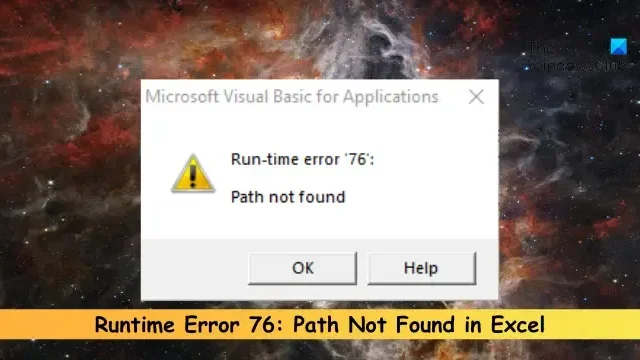
Esta postagem mostrará como corrigir o erro de tempo de execução 76, caminho não encontrado erro VBA no Excel . Indica que o Excel não consegue localizar um arquivo ou pasta especificado. Felizmente, você pode seguir algumas sugestões simples para corrigir o erro.
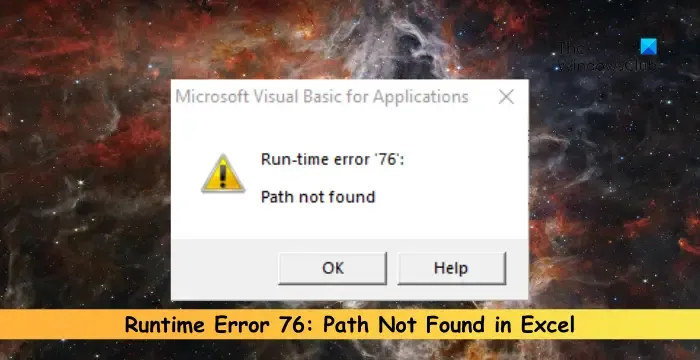
O que é o caminho do erro 76 não encontrado no Excel?
Erro 76, Caminho não encontrado Erro VBA no Excel é um erro de tempo de execução que ocorre quando o Excel não consegue acessar um arquivo que você está tentando abrir. Isso geralmente ocorre se o caminho do arquivo especificado estiver incorreto ou for muito longo. No entanto, existem vários outros motivos pelos quais isso pode ocorrer. Alguns deles são:
- Nome e local de arquivo incorretos
- Permissões de arquivo mal configuradas
Corrigir erro de tempo de execução 76: caminho não encontrado no Excel
Siga estas sugestões para corrigir o erro de tempo de execução 76, caminho não encontrado erro VBA no Excel:
- Encurte o caminho do arquivo
- Verifique o caminho no código
- Renomeie o arquivo Excel
- Mova o arquivo da unidade de rede para a unidade local
- Verifique as permissões do arquivo
- Reparar instalação de escritório
Agora, vamos ver isso em detalhes.
1]Encurte o caminho do arquivo
Comece encurtando o caminho do arquivo, pois caminhos longos às vezes podem desencadear o erro de tempo de execução 76. Mova o arquivo para outro local para encurtar seu caminho. Certifique-se de que o caminho esteja assim:
"C:\Users\<username>\Documents\Test File.xlsx"
Isso não:
"C:\Users\<username>\OneDrive\Documents\temp\OneDC_Updater\Test File 2.xlsx"
2] Verifique o caminho no código
Em seguida, verifique o código VBA para garantir que o caminho do arquivo ou pasta especificado está correto. Verifique o caminho cuidadosamente, pois um único erro no caminho pode fazer com que o caminho não encontrado ocorra com o erro de tempo de execução 76.
3] Renomeie o arquivo Excel
Um nome de arquivo complicado ou longo também pode ser o motivo da ocorrência de erros de tempo de execução. Encurte o nome do arquivo, remova quaisquer caracteres especiais e veja se o erro foi corrigido.
4]Mova o arquivo da unidade de rede para a unidade local
Se o arquivo estiver em uma unidade de rede e sua conexão com a Internet for ruim, isso poderá causar muitos erros. Mova o arquivo para uma unidade local, copie e cole seu novo caminho e veja se ele corrige o erro de tempo de execução 76.
5] Verifique as permissões do arquivo
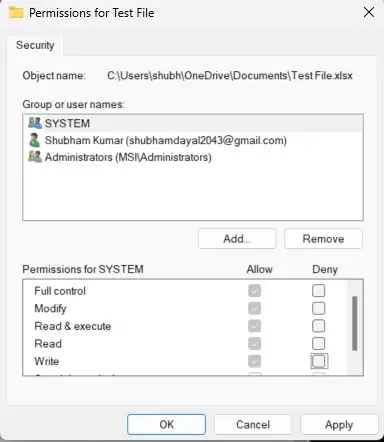
Permissões de arquivo inadequadas podem ser o motivo pelo qual o Excel não consegue acessar o arquivo. Modifique as permissões do arquivo e veja se isso ajuda:
- Navegue até o local do arquivo, clique com o botão direito nele e selecione Propriedades .
- Navegue até a guia Segurança e clique em Editar para alterar as permissões.
- Marque Permitir ao lado de Controle total e clique em OK para salvar as alterações.
6]Reparar instalação do Office

Se nenhuma dessas etapas puder ajudá-lo, considere reparar o Office online . É conhecido por ajudar a maioria dos usuários a superar esse erro. Veja como fazer isso:
- Pressione a tecla Windows + I para abrir Configurações .
- Clique em Aplicativos > Aplicativos e recursos .
- Agora role para baixo, clique no produto de escritório que deseja reparar e selecione Modificar .
- Clique em Reparo Online e siga as instruções na tela.
Espero que esta postagem ajude você.
Como faço para corrigir o erro de tempo de execução 76?
Para corrigir o erro de tempo de execução 76, encurte o caminho do arquivo e verifique se você inseriu o caminho correto no código. No entanto, se isso não ajudar, mova para uma unidade local e modifique suas permissões.
O que é o arquivo Runtime Error 75 Path?
O arquivo Runtime Error 75 Path ocorre quando a especificação do arquivo não está formatada corretamente. Para corrigir isso, verifique se o arquivo está armazenado em um local consistente e verifique a conectividade com a Internet. No entanto, se isso não ajudar, verifique as permissões do arquivo.



Deixe um comentário